win7无法访问指定路径怎么办 win7电脑提示访问不了指定路径如何处理
在日常使用win7操作系统的时候,我们难免都会遇到一些问题,就比如最近有小伙伴就遇到了无法访问指定路径的情况,遇到这种情况十分影响我们日常的使用,对此很多小伙伴都想要知道win7无法访问指定路径怎么办,今天小编就给大家介绍一下win7电脑提示访问不了指定路径如何处理。
具体方法:
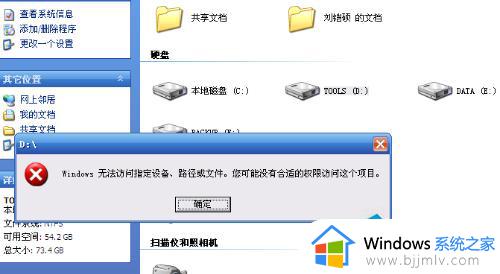
步骤如下:
1. 打开C盘的属性,进入“安全”页面,点击“添加”,选择你要修改的账户然后确定,再用你选中的账户重新登录Win7系统。
2.使用杀毒软件进行一次C盘扫描,你也可以下载专门的修复工具来修复。
3.关闭系统中的杀毒软件和防火墙后再试一次能否打开软件。
如果没有解决问题,还可以尝试以下方法:
1.打开软件所在分区的属性,进入安全页面,选中“Administrator”的账户,把“Administrator的权限”的选项全部改为允许。
2.在安全页面点击添加中的高级选项,进入‘选择用户或组’窗口,用“立即查找”,选择Administrator账户,然后全部的选项都改为允许。
3.打开软件所在分区磁盘的属性,进入安全页面。打开“组或用户名称”里当前的Administrator账户,依次打开“高级”“所有者”“目前该项目的所有者”你会看到一个“S-1-5-21-147001333-1580818891-1708537768-500”的字符串;点击‘名称’下的用户名,选中“替换子容器及对象的所有者”,然后确定退出。等待一段时间后,就可以打开你要打开的程序了。
以上全部内容就是小编带给大家的win7电脑提示访问不了指定路径处理方法详细内容分享啦,碰到相同问题的小伙伴,可以参考上述的内容进行操作,希望对你有帮助。
win7无法访问指定路径怎么办 win7电脑提示访问不了指定路径如何处理相关教程
- windows 无法访问指定设备,路径或文件win7怎么办 win7提示windows 无法访问指定设备,路径或文件如何处理
- win7windows无法访问指定设备路径或文件怎么办 win7提示windows无法访问指定设备路径或文件如何解决
- win7windows无法访问指定设备路径或文件怎么办 window7无法访问指定设备路径或文件怎么处理
- win7无法访问指定设备路径或文件怎么回事 win7系统无法访问指定设备路径或文件如何解决
- win7开启防火墙提示错误3系统找不到指定的路径修复方法
- win7访问win10共享打印机提示没有权限怎么回事 win7访问不了win10共享打印机没有访问权限如何处理
- win7无法访问共享文件夹提示没有权限怎么办 win7共享文件夹访问不了没有权限如何处理
- win7共享打印机拒绝访问无法连接怎么回事 win7连接共享的打印机提示拒绝访问如何处理
- win7 0x80070035找不到网络路径怎么解决 win7提示找不到网络路径0x80070035怎么办
- win7共享无法访问怎么办 win7 无法访问共享文件夹如何解决
- win7系统如何设置开机问候语 win7电脑怎么设置开机问候语
- windows 7怎么升级为windows 11 win7如何升级到windows11系统
- 惠普电脑win10改win7 bios设置方法 hp电脑win10改win7怎么设置bios
- 惠普打印机win7驱动安装教程 win7惠普打印机驱动怎么安装
- 华为手机投屏到电脑win7的方法 华为手机怎么投屏到win7系统电脑上
- win7如何设置每天定时关机 win7设置每天定时关机命令方法
win7系统教程推荐
- 1 windows 7怎么升级为windows 11 win7如何升级到windows11系统
- 2 华为手机投屏到电脑win7的方法 华为手机怎么投屏到win7系统电脑上
- 3 win7如何更改文件类型 win7怎样更改文件类型
- 4 红色警戒win7黑屏怎么解决 win7红警进去黑屏的解决办法
- 5 win7如何查看剪贴板全部记录 win7怎么看剪贴板历史记录
- 6 win7开机蓝屏0x0000005a怎么办 win7蓝屏0x000000a5的解决方法
- 7 win7 msvcr110.dll丢失的解决方法 win7 msvcr110.dll丢失怎样修复
- 8 0x000003e3解决共享打印机win7的步骤 win7打印机共享错误0x000003e如何解决
- 9 win7没网如何安装网卡驱动 win7没有网络怎么安装网卡驱动
- 10 电脑怎么设置自动保存文件win7 win7电脑设置自动保存文档的方法
win7系统推荐
- 1 雨林木风ghost win7 64位优化稳定版下载v2024.07
- 2 惠普笔记本ghost win7 64位最新纯净版下载v2024.07
- 3 深度技术ghost win7 32位稳定精简版下载v2024.07
- 4 深度技术ghost win7 64位装机纯净版下载v2024.07
- 5 电脑公司ghost win7 64位中文专业版下载v2024.07
- 6 大地系统ghost win7 32位全新快速安装版下载v2024.07
- 7 电脑公司ghost win7 64位全新旗舰版下载v2024.07
- 8 雨林木风ghost win7 64位官网专业版下载v2024.06
- 9 深度技术ghost win7 32位万能纯净版下载v2024.06
- 10 联想笔记本ghost win7 32位永久免激活版下载v2024.06